ソフトの中には「ハードウェアアクセラレーション」を利用する機能を搭載したものがあります。GPUの使用を無効化しましょう。
ハードウェアアクセラレーションはCPUが処理している一部をGPUに処理させてスピードを上げる機能。グラボを使って高速画面処理できる機能でCPUの負担を軽減することができます。
しかしながらGPUが付いていないパソコンでは逆に遅くなってしまう事があります。この場合は各ソフトの設定で「ハードウェアアクセラレーション」をオフにする必要があります。
ちなみに設定内でもGPU利用の程度を固定することが可能です。
| GPU(グラボ)非搭載のパソコンとは? |
個人利用や一般的な企業で使うパソコンを例にあげれば国内メーカーのパソコンはGPU非搭載と考えていいと思います。
海外のパソコンは大丈夫なのか?といわれるとそれでも非搭載のものはあります。
ゲーミングパソコンや動画編集等に適したハイスペックパソコンは搭載しているものが多いです。
| ソフトごとのGPU使用を設定で固定 |
「設定」 → 「システム」 → 「ディスプレイ」を選択します。一番下のほうまでスクロールして「グラフィックの設定」を選択します。
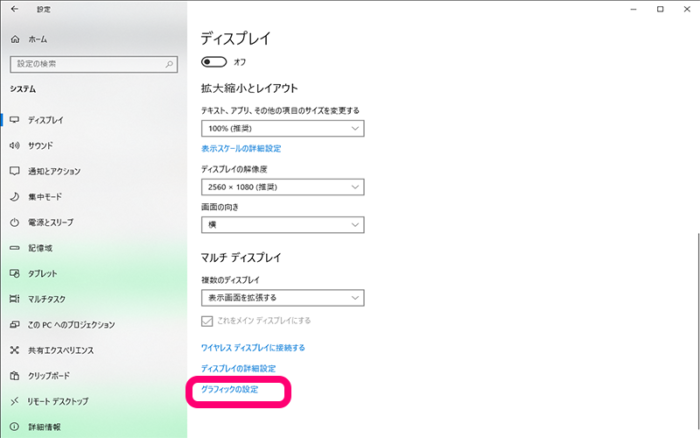
グラフィックの設定からソフトの種類を選択します。「デスクトップアプリ」 → 「参照」。officeなどよく使うソフトを選びましょう。
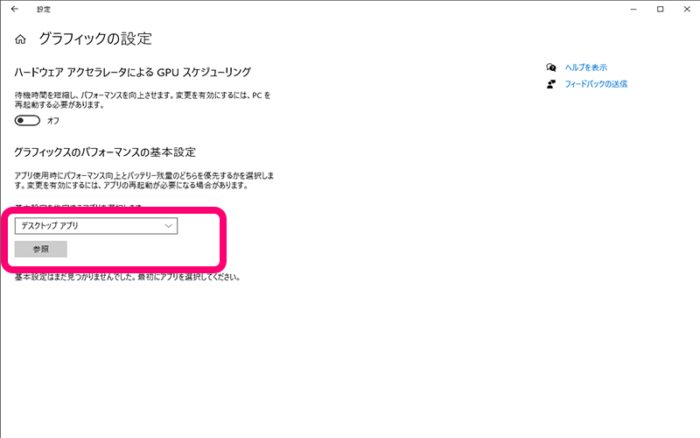
選択したソフトが表示されますので「オプション」からグラフィックの基本設定を選択。ここでWindows標準になっていたら「省電力」にしておきましょう。
GPUが搭載のパソコンであればノータッチでOKです。むしろ省電力でなく「高パフォーマンス」でもOK。(パソコンへの負荷はちょっと上がるので注意)
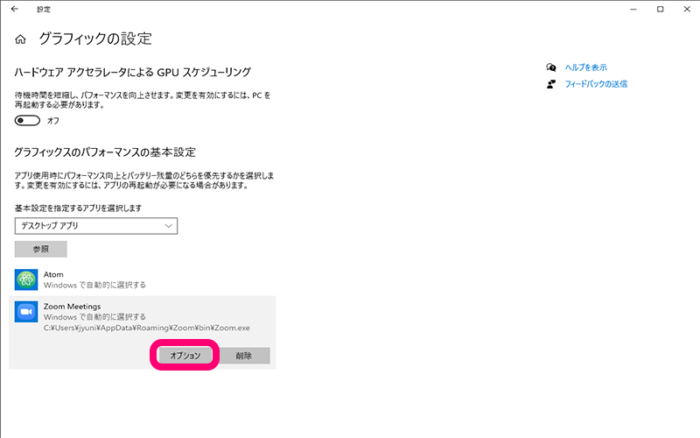
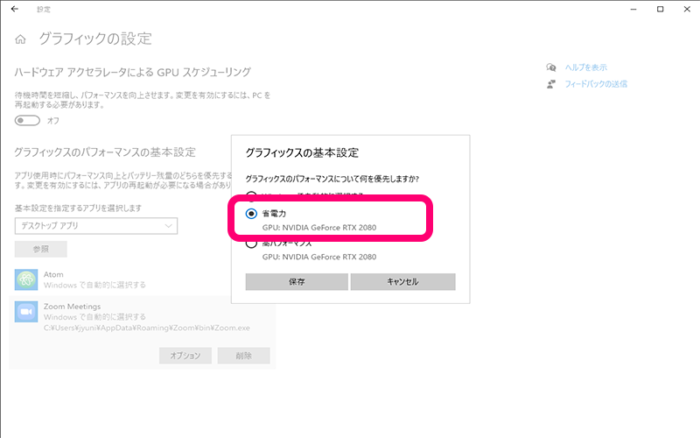
アプリに無駄なことをさせないことでパソコンを高速化して使いましょう。
| GoogleChromeもGPU無効化しよう |
Chromeの右上「…」から「設定」を開きます。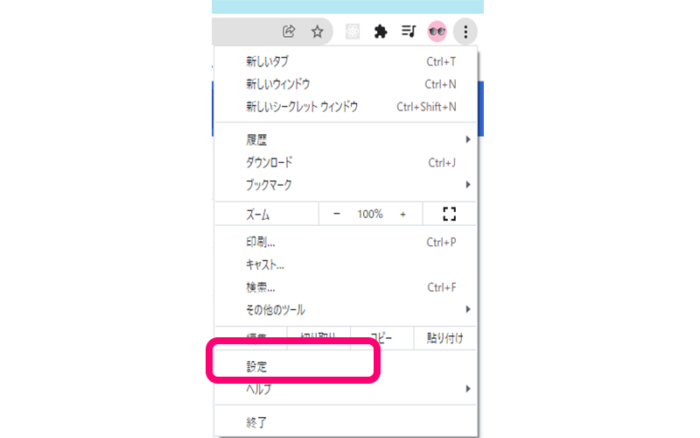
上の検索窓から「ハードウェア」と入力します。
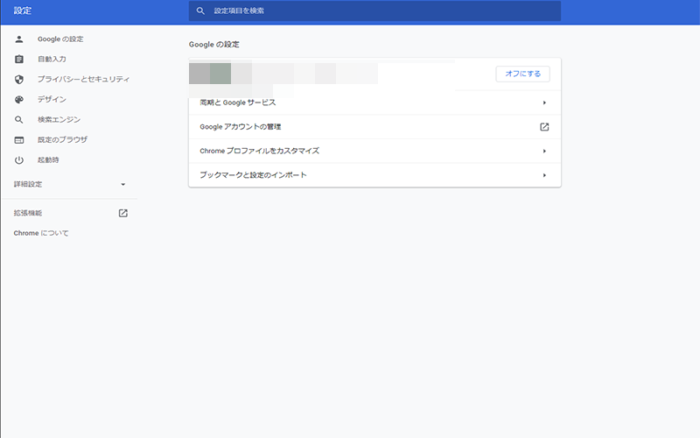
「ハードウェアアクセラレーションが使用可能な場合は使用する」のチェックを外す。変更後は一度再起動を求められるので再起動しておきましょう。
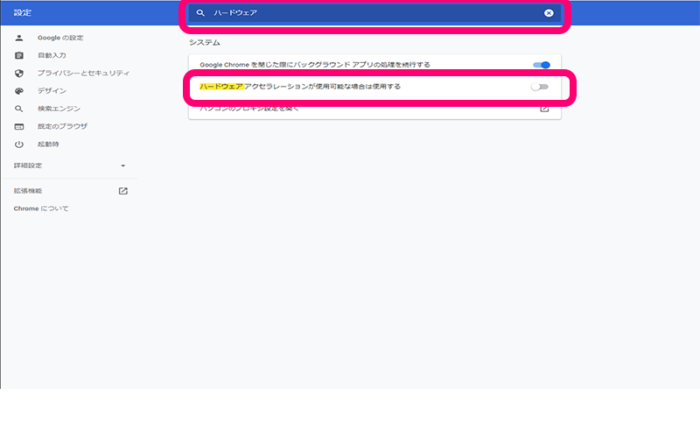
GPUが非搭載、もしくは力不足の場合、よく使うアプリやブラウザはGPUの無効化をしておくだけで大きく変わってきます。





